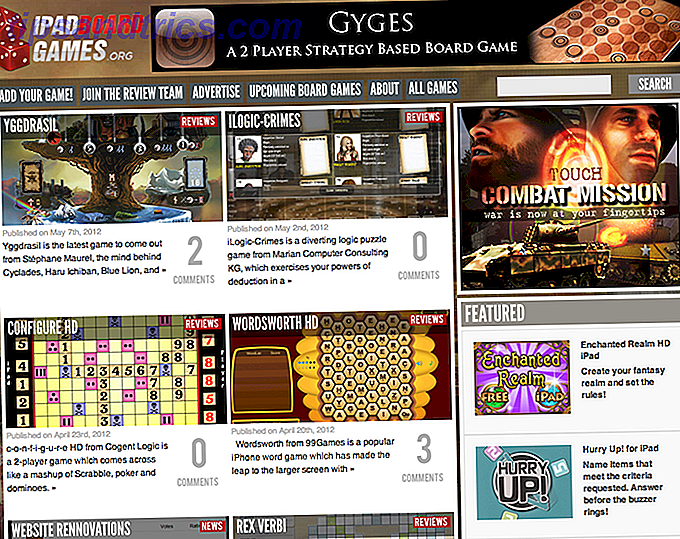Med Skype og Microsoft under et tag er der ingen grund til at opretholde flere logins. I stedet for at forsøge at holde styr på flere logins, kan du faktisk bruge en adgangskode til både Microsoft og Skype. Sådan gør du det.
Gå til account.microsoft.com. Hvis du allerede er logget ind med din Microsoft-konto, skal du logge ud og loggen tilbage med dine Skype-kontooplysninger. Når du har logget ind, bliver du muligvis bedt om at opdatere din konto med en backup-e-mail-adresse til kontoegenoprettelse.
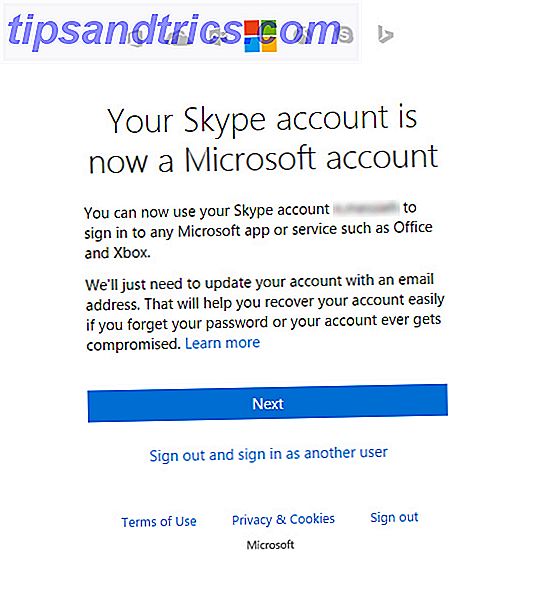
Microsoft vil foreslå den e-mail-adresse, der er knyttet til din Skype-konto. For at bruge denne adresse klik på knappen Næste . Alternativt kan du tilføje en ny e-mail-adresse, hvis du foretrækker det.

Hvis du ikke allerede har en Microsoft-konto, skal du bare bekræfte din backup-e-mail-adresse, og din Skype-konto bliver opdateret til en Microsoft-konto. Hvis du allerede har en Microsoft-konto, bliver du bedt om at indtaste dit Microsoft-kontoadgangskode, hvorefter du kan fortsætte og bekræfte, at du vil slå sammen begge konti.

Og hvis du slet ikke ønsker at rydde med konti, kan du faktisk starte Skype-samtaler uden at skulle logge ind. Sådan starter du Skype-samtaler uden en konto eller app Sådan starter du Skype-samtaler Uden en konto eller en app, du har lyst til at snakke eller chat på Skype uden at installere appen eller oprette en konto? Nu kan du endelig. Læs mere overhovedet.
Har du nogle tips og tricks om, hvordan man skære ned på e-mail og chat rod? Lad os vide i kommentarerne.
Billedkredit: Castleski via Shutterstock